記事更新2025年7月
3.jpg)
最新4機種のスペックを比較しながら解説します。
- 「Speed Wi-Fi DOCK 5G 01」
- 「Speed Wi-Fi 5G X12」
- 「Speed Wi-Fi 5G X11」
- 「Galaxy 5G Mobile Wi-Fi」
目次
WiMAX+5G
モバイルルーターとは
※ WiMAX+5G モバイルルーター ※
| WiMAX端末 | ※ DOCK 5G 01 ※ | ※ X12 ※ | ※ X11 ※ | ※ Galaxy 5G ※ |
| WiMAX+5G モバイルルーター |
 |
 |
 |
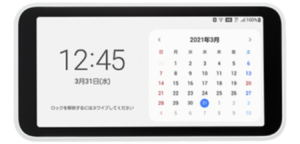 |
| おすすめ | ||||
| 製造元 | CPSpeed | NEC プラット フォームズ |
NEC プラット フォームズ |
SAMSUNG (サムスン) |
| 発売日 | 2025年 3月27日 |
2023年 6月1日 |
2021年 10月15日 |
2021年 4月8日 |
| 最大 通信速度 ( 下り ) |
3.5Gbps | 3.9Gbps | 2.7Gbps | 2.2Gbps |
| 最大 通信速度 ( 上り ) |
286Mbps | 183Mbps | 183Mbps | 183Mbps |
| バッテリー | 5400mAh | 4000mAh | 4000mAh | 5000mAh |
| 連続 通信時間 |
約540分 (約9時間) |
約540分 (約9時間) |
約490分 (約8時間09分) |
約1000分 (約16時間39分) |
| 最大同時 接続台数 |
Wi-Fi : 48台 USB:1台 |
Wi-Fi : 16台 USB:1台 |
Wi-Fi:16台 USB:1台 |
Wi-Fi:10台 USB:1台 |
| 外部 接続端子 |
Type-C | Type-C | Type-C | Type-C |
| 操作方法 | タッチパネル | ボタン操作 | ボタン操作 | タッチパネル |
| クレードル | あり | あり (別売り) |
あり (別売り) |
なし |
| SIMカード サイズ |
nano SIM (Ver.5) |
nano SIM (Ver.5) |
nano SIM (Ver.4) |
nano SIM (Ver.4) |
表を左右にスライドできます(スマートフォンで閲覧時)

「WiMAX+5G」対応のWiMAX端末は、
4G通信エリアでもインターネットできます。
5G通信エリア圏外の場合、
4G電波を受信して、
インターネットに繋がります。
参考WiMAX5G通信エリア & WiMAX4G通信エリア
UQ WiMAX サービスエリアマップ
2025年7月現在、WiMAX+5G モバイルルーター(5G通信回線)は、上記の計4機種がご利用可能です。
3.jpg)
WiMAX+5G モバイルルーターの
通信速度を比較
| WiMAX端末 | ※ DOCK 5G 01 ※ | ※ X12 ※ | ※ X11 ※ | ※ Galaxy 5G ※ |
| WiMAX+5G モバイルルーター |
 |
 |
 |
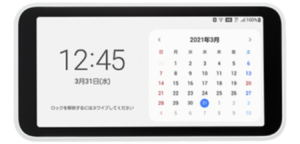 |
| 最大 通信速度 ( 下り ) |
3.5Gbps | 3.9Gbps | 2.7Gbps | 2.2Gbps |
| 最大 通信速度 ( 上り ) |
286Mbps | 183Mbps | 183Mbps | 183Mbps |
| Wi-Fi 周波数設定 |
・2.4GHz ・5GHz |
・2.4GHz ・5GHz |
・2.4GHz ・5GHz |
・2.4GHz ・5GHz |
| Wi-Fi 通信規格 (2.4GHz) |
IEEE802.11 b/g/n/ax |
IEEE802.11 b/g/n/ax |
IEEE802.11 b/g/n/ax |
IEEE802.11 b/g/n |
| Wi-Fi 通信規格 (5GHz) |
IEEE802.11 a/n/ac/ax |
IEEE802.11 a/n/ac/ax |
IEEE802.11 a/n/ac/ax |
IEEE802.11 a/n/ac |
| MTU | 設定不可 | 1400~1440 | 1400~1440 | 設定不可 |
表を左右にスライドできます(スマートフォンで閲覧時)
3.jpg)
通信速度
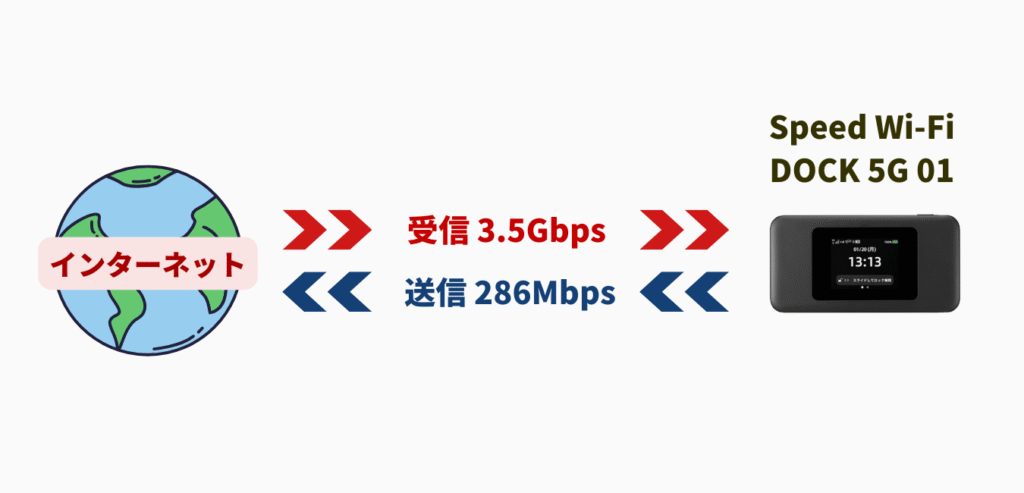
WiMAX+5G モバイルルーター
「DOCK 5G 01」

最大通信速度
下り:3.5Gbps
上り:286Mbps
WiMAX+5G モバイルルーター
「X12」

最大通信速度
下り:3.9Gbps
上り:183Mbps
WiMAX+5G モバイルルーター
「X11」

最大通信速度
下り:2.7Gbps
上り:183Mbps
WiMAX+5G モバイルルーター
「Galaxy 5G」
-300x144.png)
最大通信速度
下り:2.2Gbps
上り:183Mbps
1Gbps = 1000Mbps
WiMAXモバイルルーター「DOCK 5G 01」「X12」「X11」「Galaxy 5G」4つの機種のうち、最大通信速度(下り)において一番優れているのは「X12」です。
とはいえ、どのWiMAXモバイルルーターも最大通信速度 2Gbps 超え。
どのWiMAXモバイルルーターを使用しても、通信速度に関して不自由を感じることは特にないはずです。
データを「受信」する速度のこと。
動画・ネット閲覧・メッセージの受信・アプリのダウンロードする時などの通信速度です。
動画を高画質でサクサク再生するための目安は下りの通信速度を参考にします。
データを「送信」する速度のこと。
動画をアップする・写真をアップする・メールを送信する時などの通信速度です。
WiMAXの5G通信サービスは
2021年4月8日から開始しました
※ WiMAX+5G モバイルルーター ※
| WiMAX+5G モバイルルーター |
Speed Wi-Fi DOCK 5G 01 | Speed Wi-Fi 5G X12 | Speed Wi-Fi 5G X11 | Galaxy 5G Mobile Wi-Fi |
-300x144.png) |
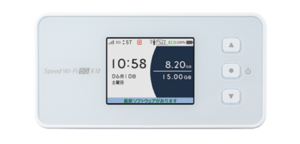 |
 |
 |
|
| 最大 通信速度 (下り) |
3.5Gbps | 3.9Gbps | 2.7Gbps | 2.2Gbps |
| 最大 通信速度 (上り) |
286Mbps | 183Mbps | 183Mbps | 183Mbps |
表を左右にスライドできます(スマートフォンで閲覧時)
※ WiMAX2+ モバイルルーター ※
| WiMAX2+ モバイルルーター |
Speed Wi-Fi NEXT W06 | Speed Wi-Fi NEXT WX06 | Speed Wi-Fi NEXT WX05 | Speed Wi-Fi NEXT W05 |
 |
 |
 |
 |
|
| 最大 通信速度 (下り) |
1237Mbps | 440Mbps | 440Mbps | 758Mbps |
| 最大 通信速度 (上り) |
75Mbps | 75Mbps | 75Mbps | 112.5Mbps |
表を左右にスライドできます(スマートフォンで閲覧時)
1Gbps = 1000Mbps
「WiMAX+5G モバイルルーター」の通信速度は、「WiMAX2+モバイルルーター」と比べて、通信速度が大幅に向上しています。
3.jpg)
通信モード
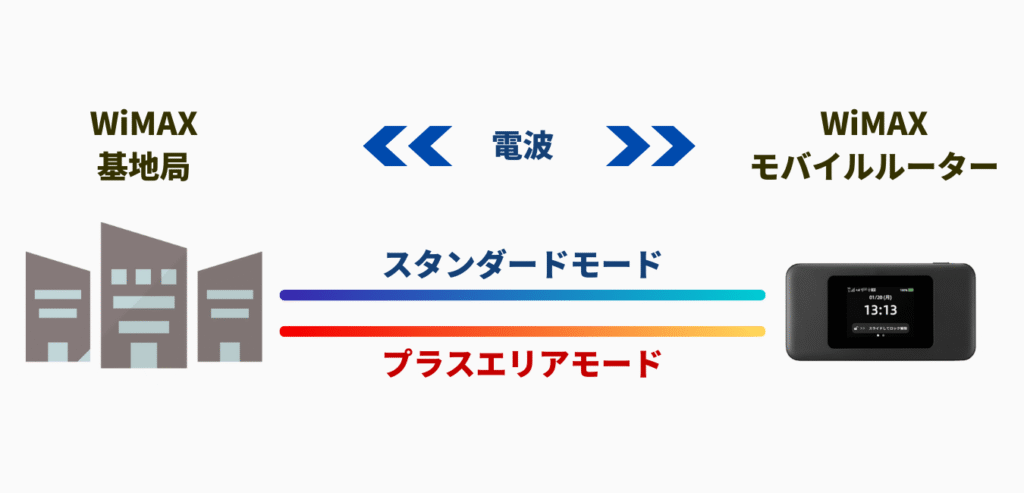
WiMAXの電波が圏外エリアの場所でインターネットしたい時には、au の電波(携帯キャリアの電波)を使ってインターネットに繋ぐことができます。
- スタンダードモード:WiMAXの電波を使ってインターネットに接続します。
- プラスエリアモード:WiMAXの電波に au 電波を加えてインターネットに接続します。
WiMAX+5G モバイルルーター
「DOCK 5G 01」

通信モード
「スタンダードモード」
「プラスエリアモード」
WiMAX+5G モバイルルーター
「X12」

通信モード
「スタンダードモード」
「プラスエリアモード」
WiMAX+5G モバイルルーター
「X11」

通信モード
「スタンダードモード」
「プラスエリアモード」
WiMAX+5G モバイルルーター
「Galaxy 5G」
-300x144.png)
通信モード
「スタンダードモード」
「プラスエリアモード」
| 通信モード | 通信エリア |
| スタンダードモード | 「WiMAX」 のエリア |
| プラスエリアモード | 「au サービス」 と同等のエリア |
-1024x275.png)
一般的には、
- WiMAXの電波を受信できるエリアでは
「スタンダードモード」 - WiMAXの電波を受信できないエリアでは
「プラスエリアモード」
に設定するのが主流です。
WiMAXは「au エリア」でもインターネットできます。
WiMAXネット回線を運営しているUQ コミュニケーションズ株式会社 は KDDI グループに属していますので、WiMAXモバイルルーターは「au エリア」でもインターネットができるというワケなんです ('ω')
3.jpg)
「プラスエリアモード」の通信モードに設定してインターネットする場合には、ひと月あたり 税込 1,100円 の 料金が発生します。
参考【WiMAX+5G】スタンダードモードとプラスエリアモードとは?
Wi-Fi 周波数帯

WiMAXモバイルルーターの Wi-Fi接続 は「周波数」を設定することにより、通信速度を向上させることができます。
「WiMAXモバイルルーター」と「PC・スマートフォン」などをWi-Fi接続するとき、
- 「2.4GHz」
- 「5GHz」
の2種類の周波数のうち、どちらかの周波数を選択します。
- 初期設定は「2.4GHz」に設定されています。
- 「5GHz」に設定変更すると通信速度が向上します。
WiMAX+5G モバイルルーター
「DOCK 5G 01」

Wi-Fi周波数帯
「2.4GHz」
「5GHz」
WiMAX+5G モバイルルーター
「X12」
 Wi-Fi周波数帯
Wi-Fi周波数帯
「2.4GHz」
「5GHz」
WiMAX+5G モバイルルーター
「X11」
 Wi-Fi周波数帯
Wi-Fi周波数帯
「2.4GHz」
「5GHz」
WiMAX+5G モバイルルーター
「Galaxy 5G」
-300x144.png) Wi-Fi周波数帯
Wi-Fi周波数帯
「2.4GHz」
「5GHz」
| 周波数帯 | 特徴 |
| 2.4GHz | 【 メリット 】 電波が遠くまで届く |
| 【 デメリット 】 電波干渉を受けやすく、速度低下する場合がある |
|
| 5GHz | 【 メリット 】 電波干渉を受けにくく、高速で安定した通信 |
| 【 デメリット 】 電波が遠くまで届かない |
ご存じの人もいるかと思いますが、「5GHz」の周波数は気象レーダーなどでも利用されている周波数です。そのため、WiMAXモバイルルーターの Wi-Fi周波数を「5GHz」に設定すると、気象レーダーなどとの電波干渉が起きてしまう可能性があります…。そのような事情があるため、WiMAXモバイルルーターの Wi-Fi 周波数「5GHz」は、屋外(建物の外)での使用が禁止されています(電波法)。
なので、WiMAXモバイルルーターを屋外(建物の外)で使用するときは、Wi-Fi周波数「2.4GHz」に設定しなくてはいけません ('ω')
WiMAXモバイルルーターは、気象レーダーなどの電波を検知したとき、自動的に「2.4GHz」に切り替わる「DFS機能」が搭載されています。そのため、ご自身の注意不足により、気象レーダーなどとの電波干渉を発生させてしまうケースはまずありません。
3.jpg)
その後、WiMAXモバイルルーター周辺で「5GHz」の電波干渉がないかどうかの「DFSチェック」が作動します。
その後、WiMAXモバイルルーター周辺で「5GHz」の電波干渉となる電波を検知したときには、自動的に「DFS機能」が作動して、自動的に「2.4GHz」に切り替わります。
なので、Wi-Fi周波数「5GHz」設定変更によって、うっかり電波法違反をしてしまうことを心配する必要はありません。どうぞご安心ください。
Wi-Fi 通信規格

「WiMAXモバイルルーター」と「PC・スマートフォン」などを接続するための Wi-Fi には「通信規格」があります。Wi-Fi の「通信規格」の設定を変更することで、インターネットの通信速度を向上させることができます。
WiMAX+5G モバイルルーター
「DOCK 5G 01」

Wi-Fi 通信規格
( 2.4GHz 設定時 )
Wi-Fi6( IEEE802.11ax )
Wi-Fi4( IEEE802.11n )
*******( IEEE802.11g )
*******( IEEE802.11b )
Wi-Fi 通信規格
( 5GHz 設定時 )
Wi-Fi6( IEEE802.11ax )
Wi-Fi5( IEEE802.11ac )
Wi-Fi4( IEEE802.11n )
********( IEEE802.11a )
WiMAX+5G モバイルルーター
「X12」

Wi-Fi 通信規格
( 2.4GHz 設定時 )
Wi-Fi6( IEEE802.11ax )
Wi-Fi4( IEEE802.11n )
*******( IEEE802.11g )
*******( IEEE802.11b )
Wi-Fi 通信規格
( 5GHz 設定時 )
Wi-Fi6( IEEE802.11ax )
Wi-Fi5( IEEE802.11ac )
Wi-Fi4( IEEE802.11n )
********( IEEE802.11a )
WiMAX+5G モバイルルーター
「X11」

Wi-Fi 通信規格
( 2.4GHz 設定時 )
Wi-Fi6( IEEE802.11ax )
Wi-Fi4( IEEE802.11n )
*******( IEEE802.11g )
*******( IEEE802.11b )
※
Wi-Fi 通信規格
( 5GHz 設定時 )
Wi-Fi6( IEEE802.11ax )
Wi-Fi5( IEEE802.11ac )
Wi-Fi4( IEEE802.11n )
********( IEEE802.11a )
WiMAX+5G モバイルルーター
「Galaxy 5G」
-300x144.png)
Wi-Fi 通信規格
( 2.4GHz 設定時 )
Wi-Fi4( IEEE802.11n )
********( IEEE802.11g )
********( IEEE802.11b )
※
※
Wi-Fi 通信規格
( 5GHz 設定時 )
Wi-Fi5( IEEE802.11ac )
Wi-Fi4( IEEE802.11n )
********( IEEE802.11a )
| 名称 | Wi-Fi 通信規格 | 通信速度 (最大) |
| Wi-Fi6 | IEEE802.11ax | 9.6Gbps |
| Wi-Fi5 | IEEE802.11ac | 6.9Gbps |
| Wi-Fi4 | IEEE802.11n | 600Mbps |
| - | IEEE802.11g | 54Mbps |
| - | IEEE802.11a | 54Mbps |
| - | IEEE802.11b | 11Mbps |
| - | IEEE802.11 | 2Mbps |
Wi-Fi の「通信規格」ごとに最大通信速は異なり、「Wi-Fi6(IEEE802.11ax)」は、最大通信速度 9.6Gbps でWi-Fi接続可能です。「Wi-Fi6(IEEE802.11ax)」は、ほかの Wi-Fi規格よりも転送可能なデータ量が多いため、高速通信が可能となっています。
3.jpg)
WiMAXモバイルルーター「Galaxy 5G」は「Wi-Fi5(IEEE802.11ac)」以下を使用できる仕様です。
MTU
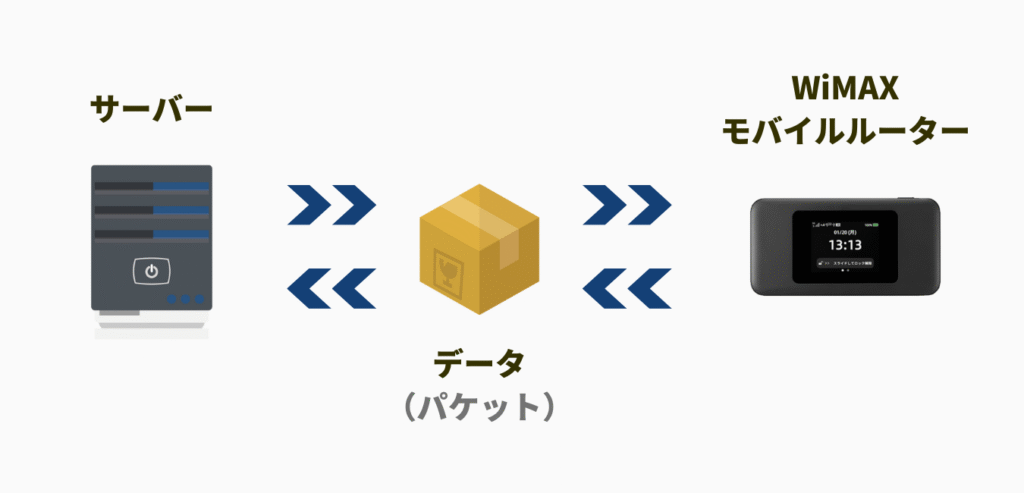
WiMAXモバイルルーターは「MTU」を設定して、通信速度を向上させることができます(一部の機種に限る)。
- 「MTU」とは、ネットワーク機器が一度に送受信できるデータ通信量(パケット)のこと。
- 「MTU」を設定してデータ通信量(パケット)の最大転送値を設定します。
- 「MTU」を設定することで通信速度を向上させることができます。
WiMAX+5G モバイルルーター
「DOCK 5G 01」

MTU:設定なし
WiMAX+5G モバイルルーター
「X12」

MTU:1400~1440
WiMAX+5G モバイルルーター
「X11」

MTU:1400~1440
WiMAX+5G モバイルルーター
「Galaxy 5G」
-300x144.png)
MTU:設定なし
| DOCK 5G 01 |
X11 | X11 | Galaxy 5G | |
| MTU | 1400 ~ 1440 byte | 1400 ~ 1440 byte | 1400 ~ 1440 byte | 設定なし |
「MTUの設定」や「MTUの値」は、WiMAXモバイルルーターの機種ごとに設定可否が異なります。
「X12」と「X11」はMTUの設定変更が可能ですが、「DOCK 5G 01」と「Galaxy 5G」はMTUの設定変更ができません…。
3.jpg)
WiMAX+5G モバイルルーターの
バッテリーを比較
| WiMAX端末 | ※ DOCK 5G 01 ※ | ※ X12 ※ | ※ X11 ※ | ※ Galaxy 5G ※ |
| WiMAX+5G モバイルルーター |
 |
 |
 |
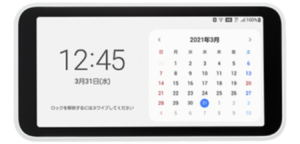 |
| 連続 通信時間 |
約540分 (約9時間) |
約540分 (約9時間) |
約490分 (約8時間09分) |
約1000分 (約16時間39分) |
| 連続 待受時間 |
約880時間 (休止状態) |
約420時間 (休止状態) |
約400時間 (休止状態) |
約790時間 (休止状態) |
| 充電機器 | ACアダプタ USBケーブル |
ACアダプタ USBケーブル |
ACアダプタ USBケーブル |
ACアダプタ USBケーブル |
| 充電時間 | 約140分 (約2時間20分) |
約230分 (約3時間50分) |
約190分 (約3時間09分) |
約160分 (約2時間39分) |
| 外部 接続端子 |
Type-C | Type-C | Type-C | Type-C |
| バッテリー 容量 |
5,400mAH | 4,000mAH | 4,000mAH | 5,000mAH |
| バッテリー 交換 |
要修理対応 | 要修理対応 | 要修理対応 | 要修理対応 |
表を左右にスライドできます(スマートフォンで閲覧時)
3.jpg)
通信時間
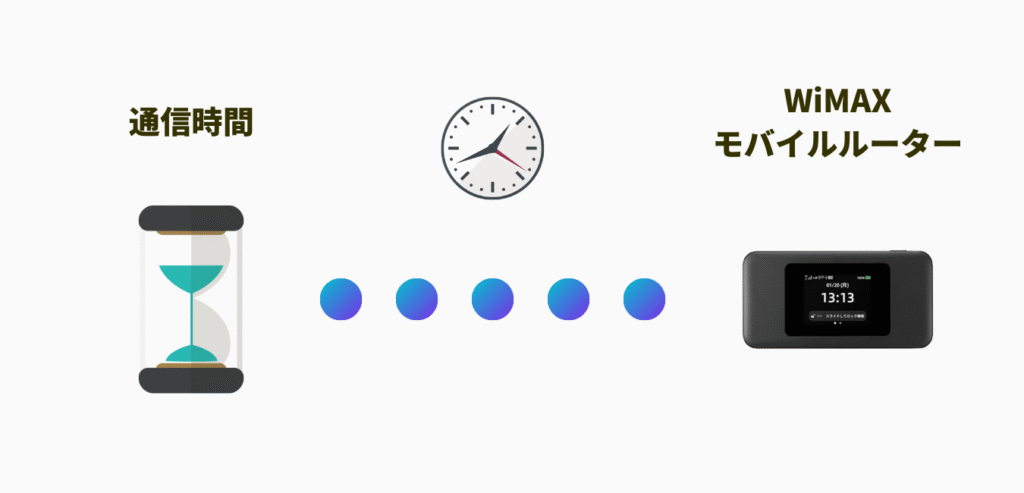
WiMAXモバイルルーターの通信時間は、機種ごとに異なります。
WiMAX+5G モバイルルーター
「DOCK 5G 01」

連続通信時間:約540分
連続待受時間: 約880時間
WiMAX+5G モバイルルーター
「X12」

連続通信時間:約540分
連続待受時間: 約420時間
WiMAX+5G モバイルルーター
「X11」

連続通信時間:約490分
連続待受時間: 約400時間
WiMAX+5G モバイルルーター
「Galaxy 5G」
-300x144.png)
連続通信時間:約1000分
連続待受時間:約790時間
| 省電力 モード |
DOCK 5G 01 連続動作 時間 |
X12 連続動作 時間 |
X11 連続動作 時間 |
Galaxy 5G 連続動作 時間 |
| ハイパフォーマンス | 公表なし | 公表なし | 公表なし | 公表なし |
| ノーマル 最適化 |
約540分 (約9時間) |
約540分 (約9時間) |
約490分 (約8時間9分) |
約1000分 (約16時間39分) |
| エコモード | 約 620分 (約10時間19分) |
約 620分 (約10時間19分) |
約 570分 (約9時間30分) |
公表なし |
表を左右にスライドできます(スマートフォンで閲覧時)
「DOCK 5G 01」の 電力モード

| 電力モード | 連続動作時間 | 解説 |
| ノーマルモード | 約540分( 約9時間 ) | ノーマルモードに関する詳細な公開情報なし |
| エコモード | 公開情報なし | 通信速度が制限され、 連続動作時間が長くなる。 |
表を左右にスライドできます(スマートフォンで閲覧時)
「X12」の 電力モード

| 電力モード | 連続動作時間 | 解説 |
| ハイパフォーマンスモード | 公開情報なし | 通信速度を優先。通信速度が制限されることはなし。 連続動作時間が短くなる。 |
| ノーマルモード | 約540分( 約9時間 ) | 電池残量が少ない状態になると通信速度が制限され、 連続動作時間が長くなる。 |
| エコモード | 約620分( 約10時間 19分 ) | 通信速度が制限され、 連続動作時間が長くなる。 |
表を左右にスライドできます(スマートフォンで閲覧時)
「X11」の 電力モード

| 電力モード | 連続動作時間 | 解説 |
| ハイパフォーマンスモード | 公開情報なし | 通信速度を優先。通信速度が制限されることはなし。 連続動作時間が短くなる。 |
| ノーマルモード | 約490分( 約8時間 9分 ) | 電池残量が少ない状態になると通信速度が制限され、 連続動作時間が長くなる。 |
| エコモード | 約570分( 約9時間 30分 ) | 通信速度が制限され、 連続動作時間が長くなる。 |
表を左右にスライドできます(スマートフォンで閲覧時)
「Galaxy 5G」の 電力モード
-300x144.png)
| 電力モード | 連続動作時間 | 解説 |
| ハイパフォーマンスモード | 公開情報なし | パフォーマンスを最大限に重視した設定 |
| 最適化モード | 約1000分( 約16時間39分 ) | バッテリー残量が十分にある場合は高速に通信可能ですが、 バッテリー残量が少なくなった場合には、最高通信速度が遅くなります。 |
| エコモード | 公開情報なし | 消費電力を抑え、電池持ちを重視した設定です。 |
表を左右にスライドできます(スマートフォンで閲覧時)
「電力モード」を設定変更することにより、
- 「連続動作時間」は長くなるものの、「通信速度」は遅くなる
- 「通信速度」は速くなるものの、「連続動作時間」は短くなる
という状態にできます。
3.jpg)
「ハイパフォーマンスモード」を起動させると、「通信速度は向上します」が「連続動作時間は低下します」。実際のところ、データ送受信の回数が多いとき・大容量のファイルをダウンロードするときほど、通信速度の向上を体感できますが、連続動作時間は低下しやすくもなります。ハイパフォーマンスモードを起動するときはお手元に充電器やモバイルバッテリーを用意しておくと Good です。
充電方法
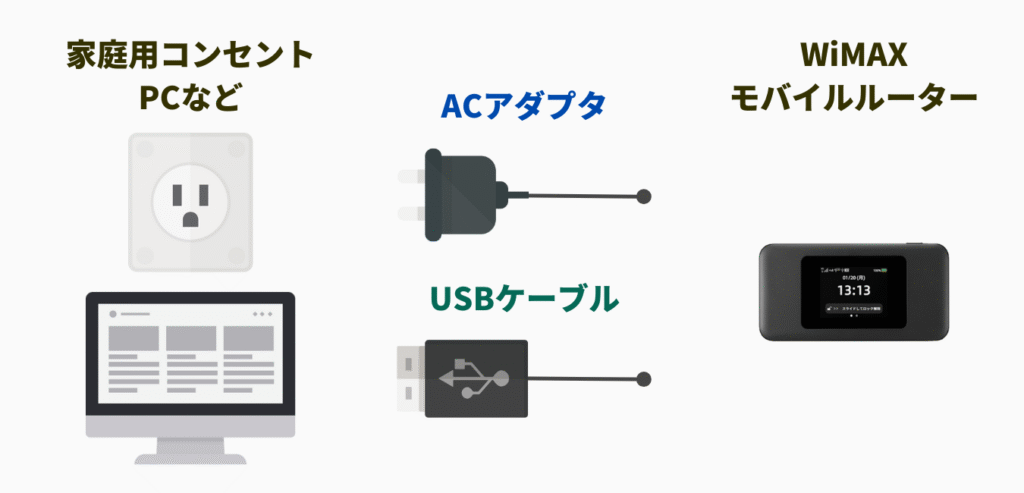
WiMAXモバイルルーターの充電方法は、「AC アダプタ」「USBケーブル」2通りの充電方法が可能です。
WiMAX+5G モバイルルーター
「DOCK 5G 01」

「ACアダプタ」での充電
「USBケーブル」での充電
WiMAX+5G モバイルルーター
「X12」

「ACアダプタ」での充電
「USBケーブル」での充電
WiMAX+5G モバイルルーター
「X11」

「ACアダプタ」での充電
「USBケーブル」での充電
WiMAX+5G モバイルルーター
「Galaxy 5G」
-300x144.png)
「ACアダプタ」での充電
「USBケーブル」での充電
WiMAXモバイルルーターは、「ACアダプタ」で充電可能ですが、「USBケーブル」を使用してパソコン・車・テレビなどのUSBポートからも充電可能です。
3.jpg)
充電器
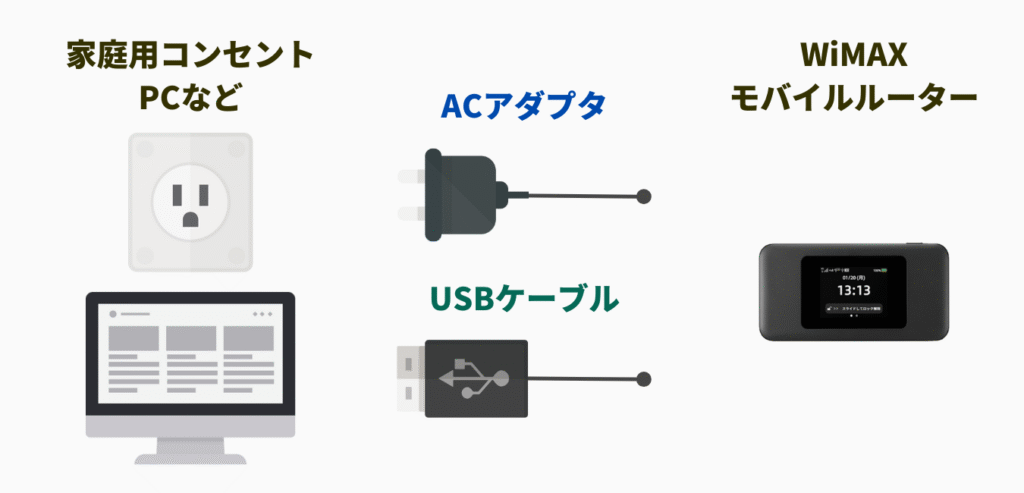
WiMAXモバイルルーターの充電器は別売りです。WiMAXモバイルルーターの付属品には含まれません。
- 各WiMAXプロバイダのお申込み手続き時に、充電器の購入有無を選択することにより、充電器を購入することができます。
- 各WiMAXプロバイダへのお申込み手続き完了後に、au オンラインショップ の WiMAXアクセサリーページ にアクセスして充電器を購入することもできます。
※ WiMAXモバイルルーターの充電器は家電量販店などで販売している市販の充電器(USB Type : C プラグ 対応 )でも使用可能です
充電器(ACアダプタ)は別売り
-1024x403.png)
画像引用:https://onlineshop.au.com/disp/CSfLastGoodsPage_001.jsp?GOODS_NO=11748&dispNo=001001033
| モバイルルーター側の USB端子 |
ACアダプタ で電源供給 |
| Type-C | コンセント |
※
「USBケーブル」は別売り
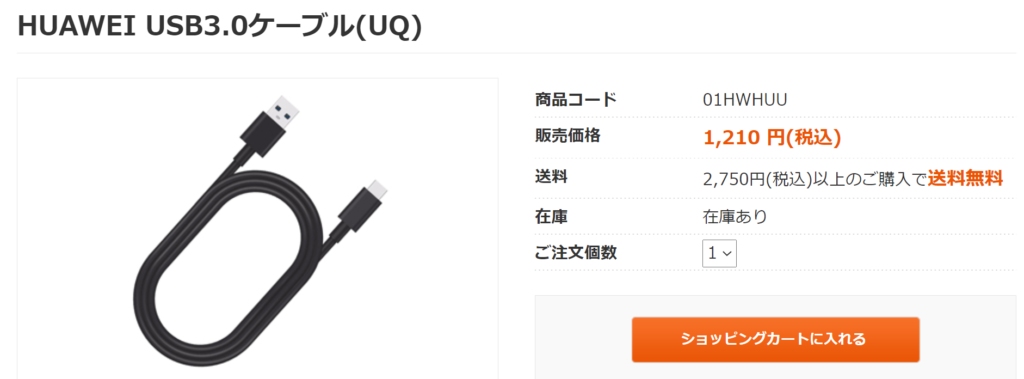
引用:https://onlineshop.au.com/disp/CSfLastGoodsPage_001.jsp?GOODS_NO=9912&dispNo=001001033
| モバイルルーター側の USB端子 |
パソコン側の USB端子 |
| Type-C | Type-A |
※
WiMAXモバイルルーターの充電は「専用の充電器」の使用がおすすめです。
実際のところ、WiMAXモバイルルーターは「スマートフォンの充電器(USB Type : C プラグ 対応 )」を使用して充電できるのですが、WiMAXモバイルルーターの取扱説明書では「専用の充電器」を使用して充電することを推奨しています。
WiMAXモバイルルーターは、あらかじめ定められている電源・電圧で充電することとされていて、定められていない電源・電圧での充電は、故障の原因となるだけでなく、火災・やけど・感電するおそれがあります。なので、WiMAXモバイルルーターを充電するときには「専用の充電器」を使用することをおすすめします。
3.jpg)
「専用の充電器」は、au オンラインショップ の WiMAXアクセサリーページ にアクセスして購入することができます。
もし、家電量販店 や ネットショップなどで販売している市販の充電器を使用する場合には、トラブルが生じても自己責任として扱われるケースが想定されますので、充電器のスペックや製造元などはしっかりとご確認ください。
充電時間
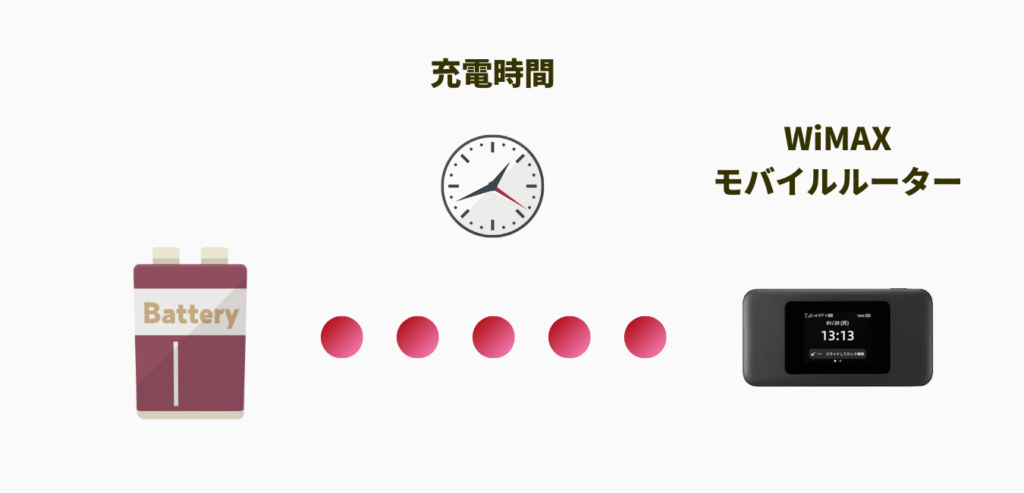
WiMAXモバイルルーターの機種ごとに充電時間は異なります。
3.jpg)
インターネットしながらバッテリーを充電する場合は、充電完了するまでの時間は通常の充電時間よりも少し長くなります。(バッテリーに蓄えた電力を消費しながら充電するため)
バッテリー容量
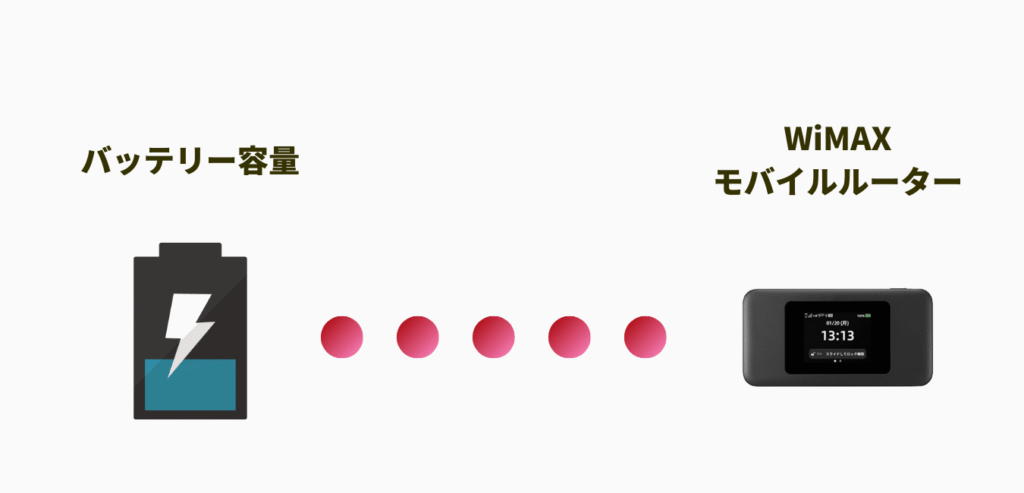
WiMAXモバイルルーターのバッテリー容量は機種ごとに異なります。
WiMAX+5G モバイルルーター
「DOCK 5G 01」

バッテリー容量:5,400mAH
WiMAX+5G モバイルルーター
「X12」

バッテリー容量:4,000mAH
WiMAX+5G モバイルルーター
「X11」

バッテリー容量:4,000mAH
WiMAX+5G モバイルルーター
「Galaxy 5G」
-300x144.png)
バッテリー容量:5,000mAH
| DOCK 5G 01 | X12 | X11 | Galaxy 5G | |
| バッテリー容量 | 5,400mAH | 4,000mAH | 4,000mAH | 5,000mAH |
| バッテリー交換 | 修理対応 | 修理対応 | 修理対応 | 修理対応 |
| バッテリー 劣化防止 |
ケアモード 機能 |
ロングライフ 充電機能 |
ロングライフ 充電機能 |
バッテリー保護 機能 |
表を左右にスライドできます(スマートフォンで閲覧時)
WiMAXモバイルルーター「DOCK 5G 01」「X12」「X11」「Galaxy 5G」すべての機種がバッテリーの取り外しが不可となっているため、バッテリーが劣化しても、ご自身でバッテリー交換をすることはできません。
そのため、バッテリー交換したいときには修理対応となります。
※ バッテリー交換のための修理対応にかかる料金は公表されていません(目安は1万円ほどです)。
WiMAXモバイルルーターは「リチウムイオン電池」を使用しています。
リチウムイオン電池は寿命があり、徐々に劣化していきます。
一般的に、リチウムイオン電池の寿命は2~3年程度と言われており、一度の充電で使用できる時間が徐々に短くなっていきます。
リチウムイオン電池の寿命が短くなるのは、
- 過充電
- 充電0%
の状態を繰り返すことが主な原因だと言われています。
バッテリー残量100%の状態で充電し続けたり、バッテリー残量0%の状態で放置し続けると、適切に使用したときに比べて、リチウムイオン電池の寿命は短くなってしまいます。
WiMAXモバイルルーター「DOCK 5G 01」「X12」「X11」「Galaxy 5G」すべての機種は、「過充電」によってリチウムイオン電池の寿命が短くならないように、バッテリー劣化防磁機能が搭載されています。
ケアモード機能

| ケアモード機能 | 夜間のみ・常時・オフ |
- ケアモード機能を有効にすると、電池残量 約80%で充電を停止します。
- ケアモード機能を有効にすると、電池残量 約80%で充電が停止されるため、使用時間は短くなります。
- 「DOCK 5G 01」の連続通信時間は約540分。電池残量80%の場合、連続通信時間は約432分(約7時間12分)になる計算です。
ロングライフ充電機能

| ロングライフ充電機能 | ON または OFF |
- ロングライフ充電機能をONにすると、電池残量 約70%で充電を停止します。
- ロングライフ充電機能をONにすると、電池残量 約70%で充電が停止されるため、使用時間は短くなります。
- 「X12」の連続通信時間は約540分。電池残量70%の場合、連続通信時間は約378分(約6時間18分)になる計算です。
ロングライフ充電機能

| ロングライフ充電機能 | ON または OFF |
- ロングライフ充電機能をONにすると、電池残量 約70%で充電を停止します。
- ロングライフ充電機能をONにすると、電池残量 約70%で充電が停止されるため、使用時間は短くなります。
- 「X11」の連続通信時間は約490分。電池残量70%の場合、連続通信時間は約343分(約5時間42分)になる計算です。
バッテリー保護機能
-300x144.png)
| バッテリー保護機能 | ON または OFF |
- バッテリー保護機能をONにすると、電池残量 約85%で充電を停止します。
- バッテリー保護機能をONにすると、電池残量 約85%で充電が停止されるため、使用時間は短くなります。
- 「Galaxy 5G」の連続通信時間は約1000分。電池残量85%の場合、連続通信時間は850分(約14時間06分)になる計算です。
3.jpg)
リチウムイオン電池の寿命は2~3年程度と言われていますが、僕の場合は5年ほど使用しても、特に問題ありませんでした。
ちなみに、WiMAXモバイルルーターを2~3年ほど使用している期間中に、新機種のWiMAXモバイルルーターが新発売となる可能性は高いです。WiMAXモバイルルーターは新機種が発売されるたびに、通信速度・バッテリー容量などの性能が向上する傾向がありますので、お好みの機種が発売されたタイミングでWiMAXモバイルルーターを買い替えるのもアリかもしれません。
WiMAX+5G モバイルルーターの
LAN接続設定を比較
| WiMAX端末 | ※ DOCK 5G 01 ※ | ※ X12 ※ | ※ X11 ※ | ※ Galaxy 5G ※ |
| WiMAX+5G モバイルルーター |
 |
 |
 |
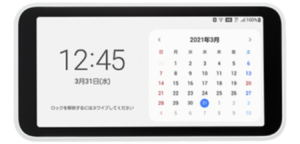 |
| Wi-Fi 接続 台数 |
Wi-Fi:48台 | Wi-Fi:16台 | Wi-Fi:16台 | Wi-Fi:10台 |
| 有線接続 台数 |
USB:1台 | USB:1台 | USB:1台 | USB:1台 |
| 外部 接続端子 |
Type-C | Type-C | Type-C | Type-C |
表を左右にスライドできます(スマートフォンで閲覧時)
3.jpg)
Wi-Fi 接続

WiMAXモバイルルーターは、Wi-Fi接続によって、複数台の機器を同時にインターネットに接続することができます。
WiMAX+5G モバイルルーター
「DOCK 5G 01」

Wi-Fi 接続:48台
WiMAX+5G モバイルルーター
「X12」

Wi-Fi 接続:16台
WiMAX+5G モバイルルーター
「X11」

Wi-Fi 接続:16台
WiMAX+5G モバイルルーター
「Galaxy 5G」
-300x144.png)
Wi-Fi 接続:10台
| DOCK 5G 01 | X11 | X11 | Galaxy 5G | |
| Wi-Fi接続 | 最大 48台 |
最大 16台 |
最大 16台 |
最大 10台 |
表を左右にスライドできます(スマートフォンで閲覧時)
WiMAXモバイルルーターは、複数台の機器を同時にインターネットに接続できます。PC・スマートフォン・ゲーム機・プリンター・アップルウォッチ などを同時にインターネットに接続して使用することができます。
たとえば、室内で仕事をするときに、「WiMAXモバイルルーターに Wi-Fi接続 したPC」と「WiMAXモバイルルーターに Wi-Fi接続 したプリンター」をネットワーク共有して使用することができますし、
自宅から外出したときに、「WiMAXモバイルルーターに Wi-Fi接続 した アップルウォッチ」で常時株価をチェックしながら、絶好のタイミングが到来したときに、「WiMAXモバイルルーターに Wi-Fi接続 したスマートフォン」で株取引を行ったりすることもできます。
3.jpg)
- ネットワーク名(SSID)
- パスワード
を入力するだけです。
いったん「WiMAXモバイルルーター」と「PC・スマートフォンなどのデバイス」の Wi-Fi接続設定が完了すると、2回目以降のWi-Fi接続設定は省略できます。
2回目以降のWi-Fi接続設定は、ネットワーク名(SSID)・パスワードの入力は必要ありません。 「PC・スマートフォンなどのデバイス」側によるWi-Fi接続設定にて Wi-Fi接続の ON・OFF を切替えるだけです。
有線接続

WiMAXモバイルルーターは、PCやプリンターなどのデバイスに有線接続できます。
「Wi-Fi接続」と「有線接続」を同時に利用することも可能です。(WiMAXモバイルルーターとスマートフォンをWi-Fi接続しながら、WiMAXモバイルルーターとPCを有線接続する、といったインターネットへの同時接続も可能です)
WiMAX+5G モバイルルーター
「DOCK 5G 01」

USB接続:1台
WiMAX+5G モバイルルーター
「X12」

USB接続:1台
WiMAX+5G モバイルルーター
「X11」

USB接続:1台
WiMAX+5G モバイルルーター
「Galaxy 5G」
-300x144.png)
USB接続:1台
| ************* | DOCK 5G 01 | X12 | X11 | Galaxy 5G |
| USB接続 | 1台 | 1台 | 1台 | 1台 |
| USBポート | Type-C | Type-C | Type-C | Type-C |
| クレードル (ドック) |
あり | あり (別売り) |
あり (別売り) |
なし |
表を左右にスライドできます(スマートフォンで閲覧時)
| DOCK 5G 01 | * X12 * | * X11 * | Galaxy 5G | |
| Wi-Fi接続と 有線接続を あわせた 同時接続台数 |
最大 49台 |
最大 17台 |
最大 17台 |
最大 11台 |
表を左右にスライドできます(スマートフォンで閲覧時)
※ 「USBケーブル」は別売り ※
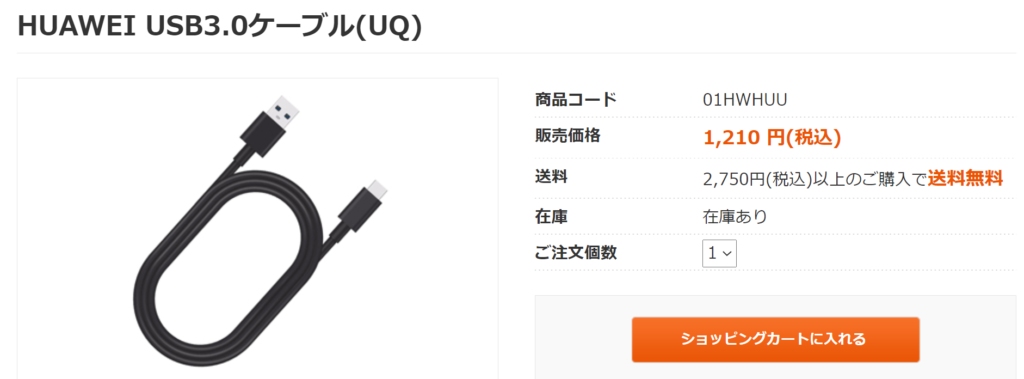
引用:https://onlineshop.au.com/disp/CSfLastGoodsPage_001.jsp?GOODS_NO=9912&dispNo=001001033
| モバイルルーター側の USB端子 |
パソコン側の USB端子 |
| Type-C | Type-A |
※
3.jpg)
USBポートによる有線接続台数は、市販品の「USBハブ」を使用することで、1台以上の同時接続が可能です。
だだし、市販品の「USBハブ」を使用した同時接続は、WiMAXモバイルルーターの製造メーカーでは動作保証しておらず、正常に動作しない場合があります。市販品の「USBハブ」を使用して生じたトラブルは自己責任となりますのでご注意ください。
※ USBポートによる有線接続台数については 「 Wi-Fi接続と有線接続をあわせた最大同時接続台数 」を参考にしてください。
WiMAX+5G モバイルルーターの
「ドック」&「クレードル」
| WiMAX端末 | ※ DOCK 5G 01 ※ | ※ X12 ※ | ※ X11 ※ | ※ Galaxy 5G ※ |
| ドック (クレードル) |
 |
 |
 |
 |
| モバイルルーター とのセット商品 (同封品) |
モバイルルーター との別売り商品 (別売り) |
モバイルルーター との別売り商品 (別売り) |
クレードル 装着仕様なし |
表を左右にスライドできます(スマートフォンで閲覧時)
WiMAXモバイルルーター「DOCK 5G 01」「X12」「X11」の3機種は、ドック(クレードル)を装着できる仕様です。
▼▼▼
※ 「DOCK 5G 01」のドック ※
※

ドックの前面
-1-1024x425.png)
画像引用元:
https://www.cpspeed.co.jp/s_products/cps01/?n=3
ドックの背面
-1024x426.png)
画像引用元:
https://www.cpspeed.co.jp/s_products/cps01/?n=3
| 充電用機器 接続ポート |
Ethernet ポート |
| Type-C | 1000BASE-T 100BASE-TX |
ドックは「DOCK 5G 01」のセット商品です。ドックは「DOCK 5G 01」と一緒に同封してあります。
※ 「X12」のクレードル ※
※

クレードルの前面
-300x133.png)
画像引用元:https://www.necplatforms.co.jp/support/wimax/x12/option.html
クレードルの背面
-3-300x134.png)
画像引用元:https://www.necplatforms.co.jp/support/wimax/x12/option.html
| ACアダプタ 接続ポート |
Ethernet ポート |
| Type-C | 2.5GBASE-T 1000BASE-T 100BASE-TX |
クレードルは別売りです。各WiMAXプロバイダへのお申込み手続き時に、クレードル購入の有無を選択して、クレードルを購入できます。
各WiMAXプロバイダへのお申込み手続き完了後に、au オンラインショップ の WiMAXアクセサリーページ にアクセスしてクレードルを購入することもできます。
(ネットショップ・ネットオークションなどでもクレードルを購入できます)
※ 「X11」のクレードル ※
※

クレードルの前面
-300x133.png)
画像引用元:https://www.necplatforms.co.jp/support/wimax/x11/option.html
クレードルの背面
-1-300x138.png)
画像引用元:https://www.necplatforms.co.jp/support/wimax/x11/option.html
| ACアダプタ 接続ポート |
Ethernet ポート |
| Type-C | 1000BASE-T 100BASE-TX |
クレードルは別売りです。各WiMAXプロバイダへのお申込み手続き時に、クレードル購入の有無を選択して、クレードルを購入できます。
各WiMAXプロバイダへのお申込み手続き完了後に、au オンラインショップ の WiMAXアクセサリーページ にアクセスしてクレードルを購入することもできます。
(ネットショップ・ネットオークションなどでもクレードルを購入できます)
3.jpg)
次は、ドック(クレードル)の機能について解説します。
ドック(クレードル)装着のメリット

- Ethernet ケーブル(LANケーブル)が使用可能となる
- 電波の受信感度が向上する
→「X12のクレードル 」を使用した場合
→「X11のクレードル 」を使用した場合
▼▼▼
WiMAXモバイルルーターにクレードルを装着すると
Ethernetケーブル(LANケーブル)が使用可能となる

WiMAXモバイルルーターは、通常、「USBケーブル」を使用して有線接続できますが、
WiMAXモバイルルーターにクレードルを装着することで「Ethernetケーブル(LANケーブル)」を使用して有線接続することが可能となります。
クレードルに接続可能な
Ethernetケーブル(LANケーブル)の規格
 「DOCK 5G 01」 ドックの Ethernetポート |
LAN端子 | 伝送速度 |
| 1000BASE-T | 1Gbps | |
| 100BASE-TX | 100Mbps |
 「X12」 クレードルの Ethernetポート |
LAN端子 | 伝送速度 |
| 2.5GBASE-T | 2.5Gbps | |
| 1000BASE-T | 1Gbps | |
| 100BASE-TX | 100Mbps |
 「X11」 クレードルの Ethernetポート |
LAN端子 | 伝送速度 |
| 1000BASE-T | 1Gbps | |
| 100BASE-TX | 100Mbps |
1Gbps = 1000Mbps
【参考】Ethernetケーブル(LANケーブル)の規格
| Ethernet ケーブル |
LAN端子 | 最大伝送速度 |
| カテゴリー8 | 40 GBASE-T | 40Gbps |
| カテゴリー8 | 25 GBASE-T | 25Gbps |
| カテゴリー7 | 10 GBASE-T | 10Gbps |
| カテゴリー6A | 10 GBASE-T | 10Gbps |
| カテゴリー6A | 2.5GBASE-T | 2.5Gbps |
| カテゴリー6 | 1000 BASE-Tx | 1Gbps |
| カテゴリー5e | 1000 BASE-T | 1Gbps |
| カテゴリー5 | 100 BASE-T | 100 Mbps |
| カテゴリー3 | 10 BASE-T | 10 Mbps |
1Gbps = 1000Mbps
「Ethernetケーブル(LANケーブル)」の規格ごとに最大伝送速度の値は異なります。
- 「DOCK 5G 01」のドックの Ethernet ポートには、「1000BASE-T」「100BASE-TX」、2種類の規格に適合する「Ethernetケーブル(LANケーブル)」を接続することができます。
- 「X12」のクレードルの Ethernet ポートには、「2.5GBASE-T」「1000BASE-T」「100BASE-TX」、3種類の規格に適合する「Ethernetケーブル(LANケーブル)」を接続することができます。
- 「X11」のクレードルの Ethernet ポートには、「1000BASE-T」「100BASE-TX」、2種類の規格に適合する「Ethernetケーブル(LANケーブル)」を接続することができます。
3.jpg)
- 「DOCK 5G 01」のドックで有線接続するなら、「1000BASE-T」の Ethernetケーブル がおすすめです。
- 「X12」のクレードルで有線接続するなら、「2.5GBASE-T」の Ethernetケーブル がおすすめです。
- 「X11」のクレードルで有線接続するなら、「1000BASE-T」の Ethernetケーブル がおすすめです。
WiMAXモバイルルーターにクレードルを装着すると
電波の受信感度が向上する

「X12 のクレードル」と「X11 のクレードル」は、アンテナ(Wウイングアンテナ)が内蔵してあります。
※ Wウイングアンテナ ※
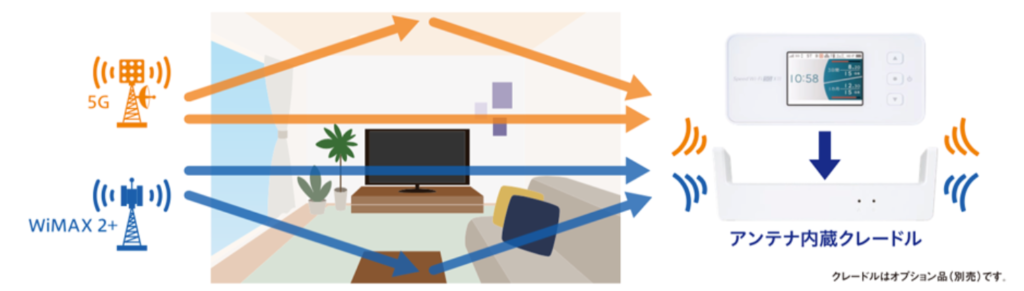
引用:https://www.uqwimax.jp/wimax/products/nar01/
クレードルの両サイド(側面)にはアンテナが内蔵してあります。
クレードルを装着することで全方向からの電波をキャッチしやすくなるため、電波受信感度が向上してインターネット通信が安定します。
アンテナ内臓(Wウイングアンテナ)を搭載のクレードル
 「X12」 クレードル |
Wウイング アンテナ |
備考 |
| 搭載 | クレードルの両サイドにWiMAX+5GとWiMAX2+対応のアンテナを内蔵。 |
 「X11」 クレードル |
Wウイング アンテナ |
備考 |
| 搭載 | クレードルの両サイドにWiMAX+5GとWiMAX2+対応のアンテナを内蔵。 |
「X12」または「X11」をクレードルに装着すると、「Wウイングアンテナ」により、WiMAX基地局から発信される電波をキャッチしやすくなります。
そのため、「X12」または「X11」をクレードルに装着することで、WiMAX電波の受信感度が向上しますので、インターネットするときの通信は安定します。
3.jpg)
WiMAX基地局が少ない地方では、WiMAXの電波強度が低い場所が多いので、WiMAXの電波受信感度を気にする機会も多くなりがちです。
電波そのものは非常にデリケートな性質を含み持つので、WiMAXモバイルルーターの設置する場所を変えたり、WiMAXモバイルルーターの設置する向きを変えたりするだけで、電波強度は変わります。
WiMAXの電波強度の低い場所にお住まいの人はクレードルの使用がおすすめです。クレードルを使用するだけでWiMAXの電波強度は確実に向上します。
WiMAX+5G モバイルルーターの
セキュリティ設定を比較
| WiMAX端末 | ※ DOCK 5G 01 ※ | ※ X12 ※ | ※ X11 ※ | ※ Galaxy 5G ※ |
| WiMAX+5G モバイルルーター |
 |
 |
 |
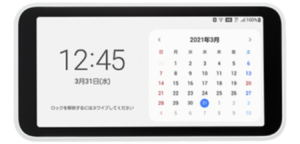 |
| Wi-Fi 通信規格暗 号化規格 |
WPA3 AES |
WPA3 AES |
WPA3 AES |
WPA2 AES |
| SSID ステルス 機能 |
あり | あり | あり | なし |
| Mac アドレス フィルタリング |
最大 16件 |
最大 16件 |
最大 16件 |
最大 10件 |
| IPアドレス フィルタリング |
最大 50個 |
最大 50個 |
最大 50個 |
最大 10個 |
表を左右にスライドできます(スマートフォンで閲覧時)
3.jpg)
Wi-Fi セキュリティ

2025年現在、WiMAXモバイルルーター「DOCK 5G 01」「X12」「X11」「Galaxy 5G」のWi-Fiセキュリティは「安全なセキュリティレベル」を満たしています。
安全なセキュリティレベル
通信規格(Wi-Fi6):WPA3-SAE
通信規格(Wi-Fi5):WPA2-PSK
暗号化規格:AES
WiMAX+5G モバイルルーター
「DOCK 5G 01」

通信規格:WPA3
暗号化規格:AES
WiMAX+5G モバイルルーター
「X11」

通信規格:WPA3
暗号化規格:AES
WiMAX+5G モバイルルーター
「X12」

通信規格:WPA3
暗号化規格:AES
WiMAX+5G モバイルルーター
「Galaxy 5G」
-300x144.png)
通信規格:WPA2
暗号化規格:AES
| 「DOCK 5G 01」の Wi-Fi セキュリティ | ||
 |
||
| Wi-Fi 規格 | 通信規格 | 暗号化規格 |
| Wi-Fi6 | WPA3-SAE | AES |
| Wi-Fi5 | WPA2-PSK | AES |
| 「X12」の Wi-Fi セキュリティ | ||
 |
||
| Wi-Fi 規格 | 通信規格 | 暗号化規格 |
| Wi-Fi6 | WPA3-SAE | AES |
| Wi-Fi5 | WPA2-PSK | AES |
| 「X11」の Wi-Fi セキュリティ | ||
 |
||
| Wi-Fi 規格 | 通信規格 | 暗号化規格 |
| Wi-Fi6 | WPA3-SAE | AES |
| Wi-Fi5 | WPA2-PSK | AES |
| 「Galaxy 5G」の Wi-Fi セキュリティ | ||
-300x144.png) |
||
| Wi-Fi 規格 | 通信規格 | 暗号化規格 |
| Wi-Fi5 | WPA2-PSK | AES |
※ WiMAXの「通信規格」 ※
| ※通信規格※ | 安全性 | 解説 |
| WPA3 | ◎ | WPA2よりも 強固なセキュリティレベル。 |
| WPA2 | ◎ | セキュリティレベルが 高いとされる暗号化規格。 |
| WPA | 〇 | WEPを改良した暗号化規格。 一定の通信ごとにセキュリティキーを更新。 |
| WEP | × | Wi-Fi規格のうち、 最も古い暗号化規格。 |
表を左右にスライドできます(スマートフォンで閲覧時)
※ WiMAXの「暗号化規格」 ※
| . 暗号化規格 . | 安全性 | 解説 |
| AES | ◎ | 米国で開発された高度な暗号化規格。 解読は無いとされる。 |
| TKIP | 〇 | 解読の難易度が非常に高い。 解読は困難。 |
| WEP | × | WEP×Wi-Fi規格のうち、 最も古い暗号化規格。 |
表を左右にスライドできます(スマートフォンで閲覧時)
Wi-Fi6で対応する新しい通信規格は「WPA3」です。これまで標準的に使用されてきた通信規格「WPA2」の後継で、「WPA2」よりも強固なセキュリティレベルが実現可能な仕様となっています。
WiMAXモバイルルーター「DOCK 5G 01」と「X12」と「X11」にて、通信規格「WPA3」を使用するためには、PC・スマートフォンなどの端末も「WPA3」に対応している必要があります。PC・スマートフォンなどの端末が「WPA3」に対応してない場合は「WPA2」の通信規格でWi-Fi接続することとなります。
3.jpg)
SSIDのステルス機能

WiMAXモバイルルーター「DOCK 5G 01」「X12」「X11」「Galaxy 5G」は、「SSIDのステルス機能(Wi-Fi名非表示機能)」を有効にすることで、ネットワーク名(SSID)を隠すことができます。
WiMAX+5G モバイルルーター
「DOCK 5G 01」

Wi-Fi名非表示機能:あり
WiMAX+5G モバイルルーター
「X12」

SSIDステルス機能:あり
WiMAX+5G モバイルルーター
「X11」

SSIDステルス機能:あり
WiMAX+5G モバイルルーター
「Galaxy 5G」
-300x144.png)
SSIDステルス機能:あり
一般的に、Wi-Fi のネットワーク名(SSID)は、自分だけでなく第三者(他人)も検索することができる状態となっています。
Wi-Fiのネットワーク名(SSID)を隠すことで、第三者(他人)によるWiMAXモバイルルーターへのネットワーク接続を制限するねらいがあります。
「SSIDのステルス機能」を有効にした場合、PCやスマートフォンなどの端末から、ネットワーク名(SSID)を検索できない状態となるため、
- ネットワーク名(SSID)
- パスワード
- 暗号化モード
を直接入力します。
3.jpg)
「SSIDのステルス機能」をONにしても、SSIDを知らせる信号を停止させるだけで、SSIDの電波は常に発信されているからです。
Wi-Fiネットワークのセキュリティを強化したい場合には、Wi-Fi セキュリティ設定にて、通信規格を「WPA3-SAE」または「WPA2-PSK」にして、暗号化規格を「AES」に設定することが有効です。
Mac アドレスフィルタリング
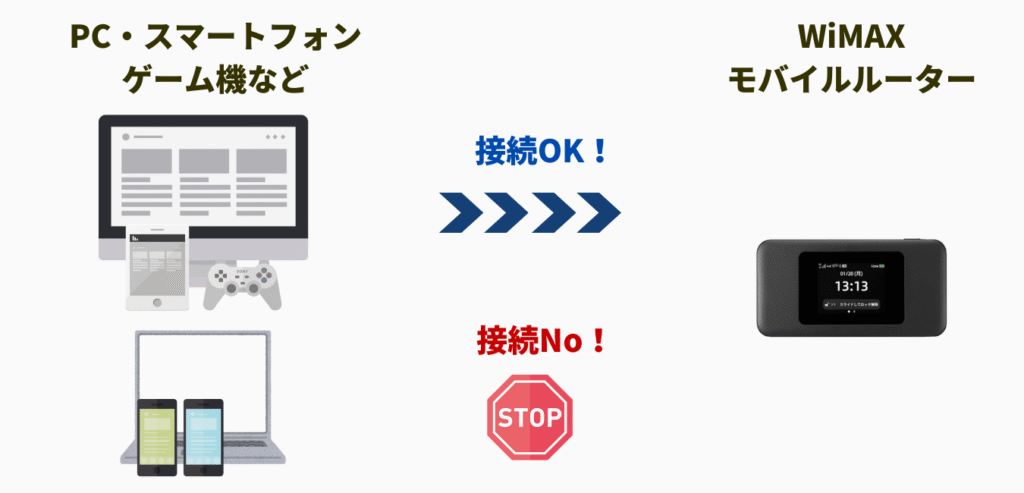
「Mac アドレスフィルタリング」は、あらかじめ登録したPC・スマートフォンなどの端末のみ、WiMAXモバイルルーターに接続可能にする機能です。
WiMAX+5G モバイルルーター
「DOCK 5G 01」

Macアドレス数:16件
WiMAX+5G モバイルルーター
「X12」

Macアドレス数:16件
WiMAX+5G モバイルルーター
「X11」

Macアドレス数:16件
WiMAX+5G モバイルルーター
「Galaxy 5G」
-300x144.png)
Macアドレス数:10件
「Mac アドレスフィルタリング」の設定項目に登録していないPC・スマートフォンなどの端末は、WiMAXモバイルルーターに接続することはできません。
「Mac アドレスフィルタリング」は、第三者(他人)によるWiMAXモバイルルーターへの接続を制限するねらいがあります。
「Mac アドレス」とは、PC・スマートフォンなど個々の機器(インタフェース)を識別するための番号のこと。
「Mac アドレスフィルタリング」は、WiMAXモバイルルーターに接続してもよい機器かどうかを「Mac アドレス」を確認することによって判別します。
3.jpg)
「Mac アドレス」は、端末を識別する番号なので、外部に開示される情報として取り扱われることがあります。
そのため、悪意ある第三者(他人)が、自分が使用している「Mac アドレス」に偽装して、ネットワークに侵入する。といったケースもあります。
Wi-Fiネットワークのセキュリティを強化したい場合には、Wi-Fi セキュリティ設定にて、 通信規格を「WPA3-SAE」または「WPA2-PSK」にして、暗号化規格を「AES」に設定することが有効です。
IP アドレスフィルタリング
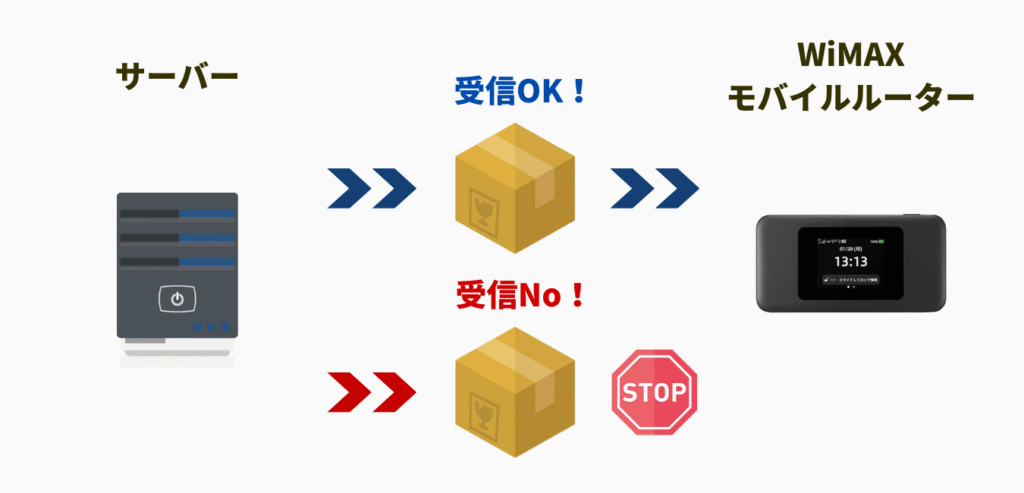
「IP アドレスフィルタリング」は、インターネット側からの不正アクセスを防ぐために設定する機能です。
インターネット側からのデータ通信のアクセスに条件を設定して、不正なデータ通信のアクセスをブロックします。
WiMAX+5G モバイルルーター
「DOCK 5G 01」

IP アドレスフィルタリング
最大32個
WiMAX+5G モバイルルーター
「X12」

IP アドレスフィルタリング
最大50個
WiMAX+5G モバイルルーター
「X11」

IP アドレスフィルタリング
最大50個
WiMAX+5G モバイルルーター
「Galaxy 5G」
-300x144.png)
IP アドレスフィルタリング
最大10個
| DOCK 5G 01 | X12 | X11 | Galaxy 5G | |
| IPアドレス フィルタリング |
最大32個 | 最大50個 | 最大50個 | 最大10個 |
| LAND攻撃 (ランド攻撃) |
検出可能 | 検出可能 | 検出可能 | 検出なし |
| Smurf攻撃 (スマーフ攻撃) |
検出可能 | 検出可能 | 検出可能 | 検出なし |
| IP Spoofing攻撃 (アイピースプーフィング攻撃) |
検出可能 | 検出可能 | 検出可能 | 検出なし |
表を左右にスライドできます(スマートフォンで閲覧時)
WiMAXモバイルルーター「DOCK 5G 01」「X12」「X11」は、不正アクセスの一部を検出可能です。
「DOCK 5G 01」

「X12」

「X11」

- LAND攻撃(ランド攻撃)
- Smurf攻撃(スマーフ攻撃)
- IP Spoofing攻撃(アイピースプーフィング攻撃)
LAND攻撃とは、IPアドレスの送信先と送信元を同じアドレスにしたパケットが自分に送り込まれ、自分自身が自分自身に対して、接続要求して接続応答を待ち受ける状況が発生することで、プログラムの機能を停止させる攻撃のこと。
Smurf攻撃とは、コンピュータ同士の接続を確認するために使用される「PINGコマンド(ピンコマンド)」を偽装して大量のパケットを送り付けることで、プログラムの機能を停止させる攻撃のこと。
IP Spoofing攻撃とは、攻撃対象のIPアドレスに偽装することで、“IPアドレスによるアクセス制御” を突破して、大量のデータを送り付け、プログラムの機能を停止させる攻撃のこと。
3.jpg)
WiMAXモバイルルーター本体のサイズがコンパクトだからと言って、セキュリティがおろそかなワケではありません。
WiMAX+5G モバイルルーターの
ネットワーク設定を比較
| WiMAX端末 | ※ DOCK 5G 01 ※ | ※ X12 ※ | ※ X11 ※ | ※ Galaxy 5G ※ |
| WiMAX+5G モバイルルーター |
 |
 |
 |
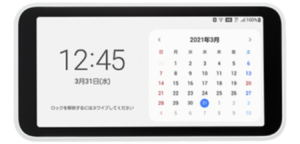 |
| ポート開放 | 設定可能 | 設定可能 | 設定可能 | 設定可能 |
| DMZホスト 設定 |
設定可能 | 設定可能 | 設定可能 | 設定可能 |
| UPnP | 設定不可 | 設定可能 | 設定可能 | 設定不可 |
| グローバルIP アドレス |
ご利用可能な仕様 | ご利用可能な仕様 | ご利用可能な仕様 | ご利用可能な仕様 |
表を左右にスライドできます(スマートフォンで閲覧時)
3.jpg)
ポート開放

WiMAXモバイルルーターは、ポートフィルタリング機能の一部を解除する「ポート開放」が可能です。
WiMAX+5G モバイルルーター
「DOCK 5G 01」

ポート開放:可能
WiMAX+5G モバイルルーター
「X12」

ポート開放:可能
WiMAX+5G モバイルルーター
「X11」

ポート開放:可能
WiMAX+5G モバイルルーター
「Galaxy 5G」
-300x144.png)
ポート開放:可能
WiMAXモバイルルーターは、データ通信の出入口(ポート)の一部を塞ぎ、不要なデータ通信を遮断(フィルタリング)する「ポートフィルタリング」機能を搭載しています。
WiMAXモバイルルーターは、
- オンラインゲーム(一部のゲームソフト)
- リモートアクセス(VPNなど)
- インターネットTVでの動画ストリーミング
などをするときに「ポートフィルタリング」機能の一部を解除する「ポート開放」の設定が可能です。
3.jpg)
WiMAXモバイルルーターで、オンラインゲームやリモートアクセスをする際には、データ送受信の出入口の一部を通過させる設定が可能です。(ポート開放)
DMZホスト設定

WiMAXモバイルルーターは「DMZホスト設定」が可能です。
WiMAX+5G モバイルルーター
「DOCK 5G 01」

DMZホスト設定:可能
WiMAX+5G モバイルルーター
「X12」

DMZホスト設定:可能
WiMAX+5G モバイルルーター
「X11」

DMZホスト設定:可能
WiMAX+5G モバイルルーター
「Galaxy 5G」
-300x144.png)
DMZホスト設定:可能
「DMZホスト設定」とは、インターネット側(サーバー側)からのデータ通信を一方的に受信可能にする設定です。通常、インターネットするときのデータ通信は、
- パソコン側から、インターネット側(サーバー側)にデータ送信
- インターネット側(サーバー側)から、パソコン側にデータ送信
※
する順番となっていますが、「DMZホスト設定」をONにすることで、パソコン側からインターネット側(サーバー側)にデータ送信をせずに、インターネット側(サーバー側)から一方的にデータ受信することが可能となります。
「DMZホスト設定」は、
- オンラインゲーム(一部のゲームソフト)
- リモートアクセス(VPNなど)
- インターネットTVでの動画ストリーミング
などをするときに設定変更するのが一般的です。
3.jpg)
一般的には、「ポート開放」の設定をすれば、「DMZホスト設定」をONにする必要はないのですが、「ポート開放」設定時のポート番号がわからないときに「DMZホスト設定」をONにするのがセオリーとなっています。
UPnP
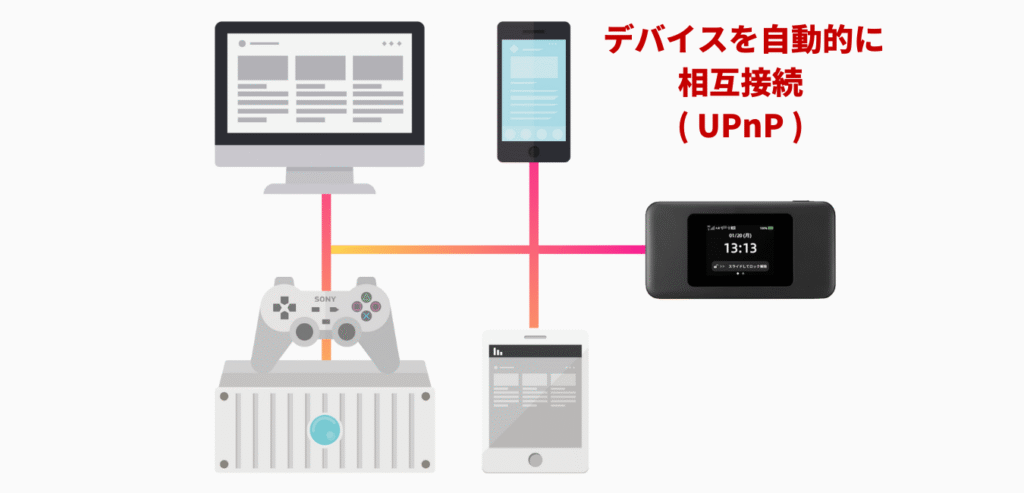
WiMAXモバイルルーターは「UPnP」の設定が可能です。
WiMAX+5G モバイルルーター
「DOCK 5G 01」

UPnP設定:不可
WiMAX+5G モバイルルーター
「X12」

UPnP設定:可能
WiMAX+5G モバイルルーター
「X11」

UPnP設定:可能
WiMAX+5G モバイルルーター
「Galaxy 5G」
-300x144.png)
UPnP設定:不可
「UPnP」とは、 自動的にポート開放して、ネットワーク内にあるデバイス同士を自動的に接続する技術仕様のことです。「UPnP」をONに設定すれば、ネットワーク内にあるデバイスが自動的に相互接続されます。
「UPnP」の設定は、
- オンラインゲーム(一部のゲームソフト)
- リモートアクセス(VPNなど)
- インターネットTVでの動画ストリーミング
などをするときに設定変更するのが一般的です。
3.jpg)
グローバルIPアドレスのご利用

※ グローバルIPアドレスのご利用について ※
WiMAXのインターネット回線は
「グローバルIPアドレス」をご利用できます。
| ※ WiMAX端末 ※ |
グローバルIPアドレス | WiMAXプロバイダの IPアドレス対応状況 |
※※※※※※※ DOCK 5G 01 |
ご利用可能な 仕様 |
WiMAXプロバイダ 対応状況 〇 ※ 一部のWiMAXプロバイダのみ (2025年7月現在) |
※※※※※※※ X12 |
ご利用可能な 仕様 |
WiMAXプロバイダ 対応状況 〇 ※ 一部のWiMAXプロバイダのみ (2025年7月現在) |
※※※※※※※ X11 |
ご利用可能な 仕様 |
WiMAXプロバイダ 対応状況 〇 (2025年7月現在) |
※※※※※※※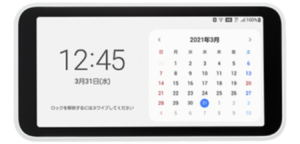 Galaxy 5G |
ご利用可能な 仕様 |
WiMAXプロバイダ 対応状況 〇 (2025年7月現在) |
表を左右にスライドできます(スマートフォンで閲覧時)
2025年7月現在新規お申込み受付中の料金プランにおける「グローバルIPアドレス」のご利用有無
| WiMAXプロバイダ 料金プラン |
※ WiMAX端末 ※ |
グローバルIPアドレス 取得サービス |
※ 固定IPアドレス ※ 取得サービス |
| GMOとくとくBB ギガ放題プラスS |
-1-300x144.png) |
未実施 | なし |
| 【BroadWiMAX】 ギガ放題フラットプラン |
-1-300x144.png) |
未実施 | なし |
| カシモWiMAX 縛りなしSA端末プラン |
 |
未実施 | なし |
| 【VisionWiMAX】 2年プラン フリープラン |
 |
未実施 | なし |
| ASAHIネット WiMAX+5G 固定IPアドレスプラン |
 |
ご利用可能 | ご利用可能 |
| BIGLOBE WiMAX +5G ギガ放題プラスS |
 |
未実施 | なし |
| UQ WiMAX ギガ放題プラスS |
 |
未実施 | なし |
| UQ WiMAX ギガ放題プラスS Netflixパック |
 |
未実施 | なし |
| UQ WiMAX ギガ放題プラス モバイルルータープラン |
 |
ご利用可能 | なし |
| UQ WiMAX ギガ放題プラス ホームルータープラン |
 |
ご利用可能 | なし |
表を左右にスライドできます(スマートフォンで閲覧時)
3.jpg)
- WiMAXモバイルルーター 「Speed Wi-Fi DOCK 5G 01」「Speed Wi-Fi 5G X12」の本体そのものは、グローバルIPアドレスをご利用できる仕様になっていますが、新規お申込み受付中の料金プラン(2025年7月現在) において「グローバルIPアドレス」の取得サービスを実施していない料金プランがあります…。
- WiMAXモバイルルーター「Speed Wi-Fi 5G X11」「Galaxy 5G Mobile Wi-Fi」の本体そのものは、グローバルIPアドレスをご利用できる仕様になっていて、「グローバルIPアドレス」の取得サービスも実施しています。
固定IPアドレスのご利用
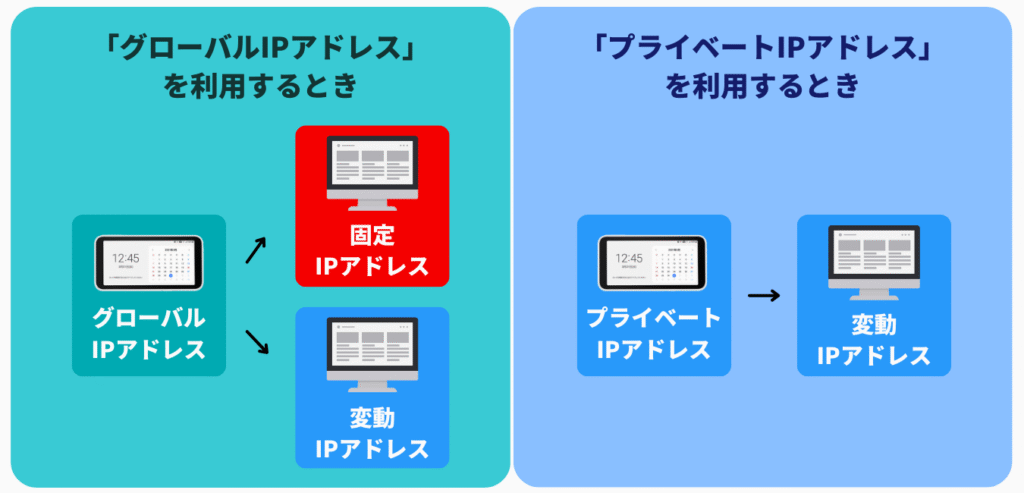
WiMAXのインターネット回線は
「固定IPアドレス」をご利用できます。
WiMAX の IPアドレス を固定する方法
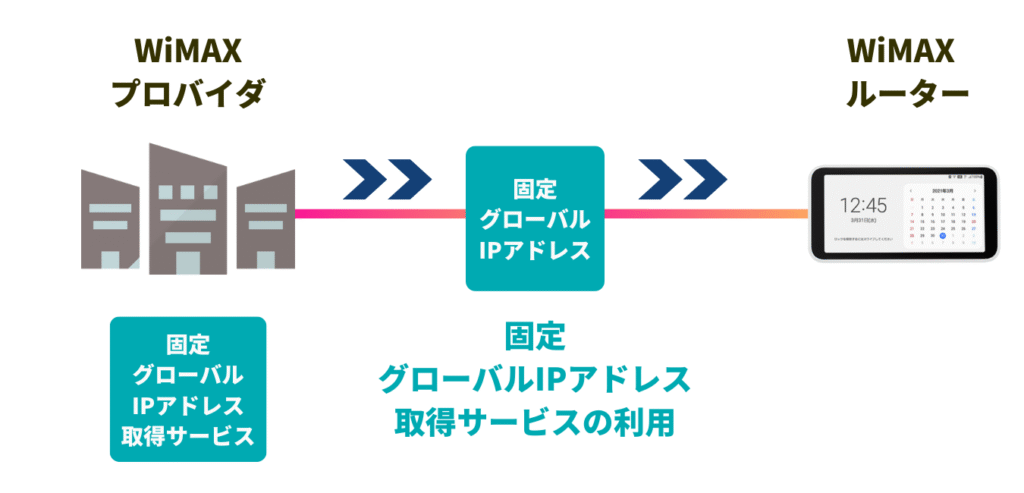
- 「固定IPアドレス」を取得できるWiMAXプロバイダへお申込みする

- 「固定IPアドレス」を取得できるVPN接続サービスへお申込みする
固定IPアドレスをご利用することで、外部インターネット環境からご自身のインターネット環境へのアクセスが可能になります。
「固定IPアドレス」は、
- 自宅サーバーの運用
- 自宅PCの遠隔操作
- ウェブカメラの運用
- オンラインゲーム(一部のゲームソフト)
- リモートアクセス(VPNなど)
- インターネットTVでの動画ストリーミング
などをするときにご利用するのが一般的です。
3.jpg)
WiMAXモバイルルーター本体のサイズがコンパクトだからと言って、機能性能が劣っているワケではありません。一般のネット回線ルーターと同等のネットワーク設定が可能です。
おすすめのWiMAX+5G モバイルルーター!

「DOCK 5G 01」がピッタリな人

- 通信速度を重視する人!
- Wi-Fi 接続台数が多い人!
- USBケーブル & Ethernetケーブル で有線接続したい人!
X12 がピッタリな人

- 通信速度を重視する人!
- 電波強度を重視する人!
- USBケーブル & Ethernetケーブル で有線接続したい人!
X11 がピッタリな人

- 通信速度を重視する人!
- 電波強度を重視する人!
- USBケーブル & Ethernetケーブル で有線接続したい人!
- グローバルIPアドレスをご利用したい人!
Galaxy 5G がピッタリな人
-300x144.png)
- デザイン&操作性を重視する人!
- バッテリー容量を重視する人!
- USBケーブルのみで有線接続OKな人!
- グローバルIPアドレスをご利用したい人!
※ WiMAX+5G モバイルルーターのスペックを比較 ※
| WiMAX端末 | DOCK 5G 01 | ※ X12 ※ | ※ X11 ※ | ※ Galaxy 5G ※ |
| WiMAX+5G モバイルルーター |
 |
 |
 |
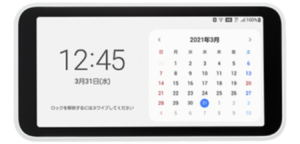 |
| おすすめ | ||||
| 製造元 | CPSpeed | NEC プラット フォームズ |
NEC プラット フォームズ |
SAMSUNG (サムスン) |
| 発売日 | 2025年3月27日 | 2023年6月1日 | 2021年10月15日 | 2021年4月8日 |
| 通信エリア | 5G 4G LTE WiMAX 2+ |
5G 4G LTE WiMAX 2+ |
5G 4G LTE WiMAX 2+ |
5G 4G LTE WiMAX 2+ |
| 通信速度 (最大) |
3.5 Gbps (下り) |
3.9 Gbps (下り) |
2.7 Gbps (下り) |
2.2 Gbps (下り) |
| 286 Mbps (上り) |
183 Mbps (上り) |
183 Mbps (上り) |
183 Mbps (上り) |
|
| Wi-Fi周波数 | ・2.4GHz ・5GHz |
・2.4GHz ・5GHz |
・2.4GHz ・5GHz |
・2.4GHz ・5GHz |
| Wi-Fi 通信規格 (2.4GHz) |
IEEE802.11 b/g/n/ax |
IEEE802.11 b/g/n/ax |
IEEE802.11 b/g/n/ax |
IEEE802.11 b/g/n |
| Wi-Fi 通信規格 (5GHz) |
IEEE802.11 a/n/ac/ax |
IEEE802.11 a/n/ac/ax |
IEEE802.11 a/n/ac/ax |
IEEE802.11 a/n/ac |
| MTU | 設定なし | 1400~1440 | 1400~1440 | 設定なし |
| 通信通信時間 | 約540分 (約9時間) |
約540分 (約9時間) |
約490分 (約8時間06分) |
約1000分 (約16時間36分) |
| 連続待受時間 | 約880時間 | 約420時間 | 約400時間 | 約790時間 |
| 充電機器 | ACアダプタ USBケーブル |
ACアダプタ USBケーブル |
ACアダプタ USBケーブル |
ACアダプタ USBケーブル |
| 充電時間 | 約140分 (2時間20分) |
約230分 (3時間49分) |
約190分 (3時間06分) |
約160分 (約2時間36分) |
| バッテリー 容量 |
5400mAH | 4000mAH | 4000mAH | 5000mAH |
| バッテリー 交換 |
修理対応 | 修理対応 | 修理対応 | 修理対応 |
| Wi-Fi接続 台数 |
Wi-Fi:48台 | Wi-Fi:16台 | Wi-Fi:16台 | Wi-Fi:10台 |
| 有線接続 台数 |
USB:1台 | USB:1台 | USB:1台 | USB:1台 |
| 外部 接続端子 |
Type-C | Type-C | Type-C | Type-C |
| ドック (クレードル) |
あり | あり | あり | なし |
| Wi-Fi セキュリティ |
WPA3 | WPA3 | WPA3 | WPA2 |
| SSIDステルス機能 | あり | あり | あり | なし |
| Macアドレス フィルタリング |
最大16件 | 最大16件 | 最大16件 | 最大10件 |
| IPアドレス フィルタリング |
最大32個 | 最大50個 | 最大50個 | 最大10個 |
| ポート開放 | 設定可能 | 設定可能 | 設定可能 | 設定可能 |
| DMZホスト 設定 |
設定可能 | 設定可能 | 設定可能 | 設定可能 |
| UPnP | 設定可能 | 設定可能 | 設定可能 | 設定不可 |
| グローバルIP アドレス |
ご利用可能な仕様 | ご利用可能な仕様 | ご利用可能な仕様 | ご利用可能な仕様 |
| サイズ | 約 140×H72×D15.4mm | 約 W136 × H68 × D14.8mm | 約 W136.0 × H68 × D14.8mm | 約 W147 × H76 × D10.9mm |
| 重量 | 約198g | 約174g | 約174g | 約203g |
| 操作方法 | タッチパネル | ボタン操作 | ボタン操作 | タッチパネル |
| SIM | nano SIM (Ver.5) |
nano SIM (Ver.5) |
nano SIM (Ver.4) |
nano SIM (Ver.4) |
| 同封品 | ドック SIM取り出し用ピン つなぎかたガイド ご利用にあたっての注意事項 (保証書) |
つなぎかたガイド ご利用にあたっての注意事項 (保証書) |
SIM取出し用ピン | |
表を左右にスライドできます(スマートフォンで閲覧時)

「WiMAX+5G」対応のWiMAX端末は、
4G通信エリアでもインターネットできます。
5G通信エリア圏外の場合、
4G電波を受信して、
インターネットに繋がります。
参考WiMAX5G通信エリア & WiMAX4G通信エリア
UQ WiMAX サービスエリアマップ
3.jpg)
- 「DOCK 5G 01」は、最大通信速度(上り)が No.1 のWiMAXモバイルルーターです。また、ホームルーター並みに多くの同時接続が可能です。
- 「X12」は、最大通信速度(下り)が No.1 のWiMAXモバイルルーターです。また、MTUの設定変更が可能で通信速度を向上させることができます。さらに、クレードルを装着することで電波強度を向上させることもできます。
「DOCK 5G 01」と「X12」は、WiMAXモバイルルーター本体としてのデザイン性・操作性が、いまひとつ物足りないようにも感じるのですが、WiMAXモバイルルーター本体はスマートフォンやPCに比べて操作する機会が少ないので、デザイン性・操作性をさほど気にする必要はないかと思います。
WiMAX+5G モバイルルーターの
価格を比較

-1024x275.png)
記事更新2025年7月
| ※※※※※※※※※※※※※ WiMAX プロバイダ ※※※※※※※※※※※※※ |
WiMAX端末 DOCK 5G 01 |
WiMAX端末 X12 |
WiMAX端末 X11 |
WiMAX端末 Galaxy 5G |
※※※※※※※※※ ※※※※※※※※※ |
※※※※※※※※※ ※※※※※※※※※ |
※※※※※※※※※ ※※※※※※※※※ |
※※※※※※※※※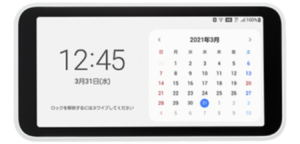 ※※※※※※※※※ |
|
| GMOとくとくBB ギガ放題プラスS |
0円 端末購入サポート |
お取扱いなし | お取扱いなし | お取扱いなし |
| Broad WiMAX ギガ放題フラットプラン |
0円 端末代割 |
お取扱いなし | お取扱いなし | お取扱いなし |
| カシモWiMAX 縛りなしSA端末プラン |
27,720円 770円×36回 (分割払い可能) |
27,720円 770円×36回 (分割払い可能) |
お取扱いなし | お取扱いなし |
| ASAHIネット ギガ放題プラスプラン |
27,720円 (一括払い) |
27,720円 (一括払い) |
お取扱いなし | お取扱いなし |
| ASAHIネット 固定IPアドレスプラン |
27,720円 (一括払い) |
27,720円 (一括払い) |
お取扱いなし | お取扱いなし |
| Vision WiMAX 2年プラン フリープラン |
27,720円 13,860円×2回 (分割払い可能) |
27,720円 13,860円×2回 (分割払い可能) |
お取扱いなし | お取扱いなし |
| 5G CONNECT 最新端末レンタルプラン |
0円 (レンタル品) |
お取扱いなし | お取扱いなし | お取扱いなし |
| 5G CONNECT 最新端末購入プラン |
0円 端末代実質0円 キャンペーン |
お取扱いなし | お取扱いなし | お取扱いなし |
| BIGLOBE ギガ放題プラスS ( クレカ払い ) |
27,720円 770円×36回 (分割払い) |
27,720円 770円×36回 (分割払い) |
お取扱いなし | お取扱いなし |
| 27,720円 1,155円×24回 (分割払い) |
27,720円 1,155円×24回 (分割払い) |
お取扱いなし | お取扱いなし | |
| BIGLOBE ギガ放題プラスS ( 口座振替 払い ) |
27,720円 (一括払い) |
27,720円 (一括払い) |
お取扱いなし | お取扱いなし |
| UQ WiMAX ギガ放題プラスS |
5,940円 165円×36回 (分割払い可能) |
5,940円 165円×36回 (分割払い可能) |
お取扱いなし | お取扱いなし |
| UQ WiMAX ギガ放題プラスS Netflixパック |
5,940円 165円×36回 (分割払い可能) |
5,940円 165円×36回 (分割払い可能) |
お取扱いなし | お取扱いなし |
表を左右にスライドできます(スマートフォンで閲覧時)
消費税込みの総額表示が義務化されました。
このページの料金は「税込」で表示しています。
3.jpg)
これでWiMAXモバイルルーターの解説は終わりです。
最後までご覧くださいまして ありがとうございます。
※
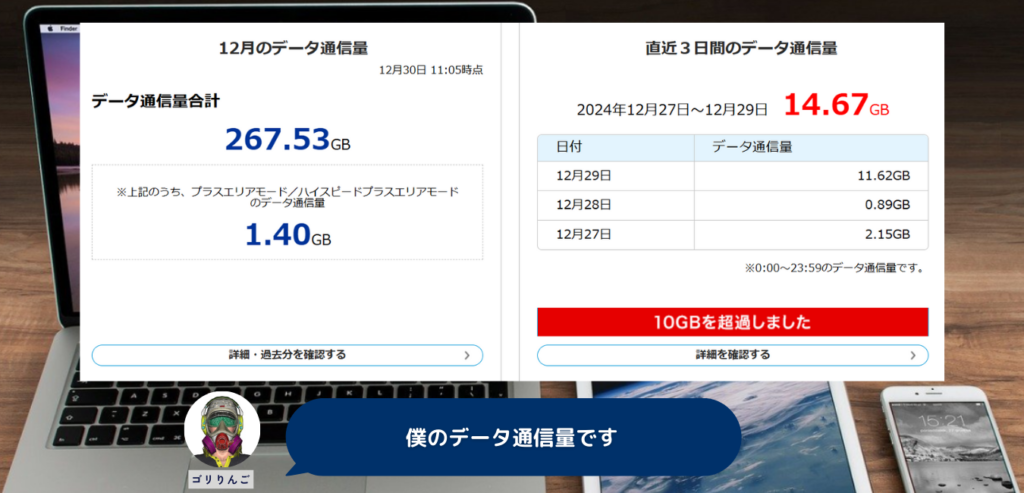
当サイト運営責任者の「ゴリりんご」です。実際にWiMAXを自宅のインターネット回線として利用しています。WiMAX利用歴は5年以上です。WiMAX契約者の視点からWiMAX情報を発信しています。
このページは 2025年7月10日(木)時点のWiMAX情報を掲載しています。
最新のWiMAX情報については必ず公式サイトをご確認ください。


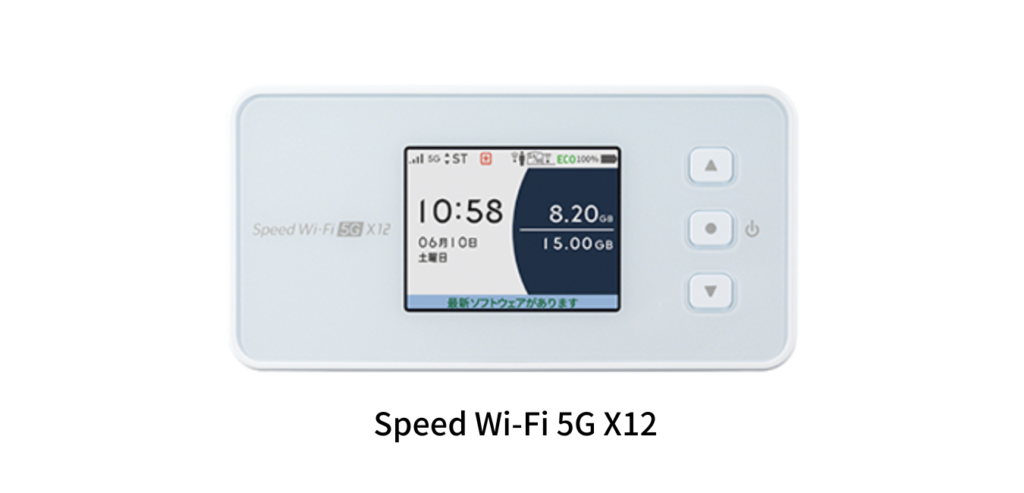

-1024x493.png)
